Как привязать смарт часы к телефону Андроид
Каждые смарт часы имеют свое приложение для телефона, которое с ними работает. У Samsung — это Galaxy Wearable, у Xiaomi — Mi Fitness (Xiaomi Wear), у Amazfit — ZEPP, а у realme — realme Fit. Несмотря на все это многообразие, для того, чтобы подключить смарт часы к телефону Андроид, вам не нужно знать особенности каждой программы. Алгоритм их работы отличается не так сильно, а точнее почти не отличается.
Перед сопряжением смарт-часов с телефоном, включите на последнем модуль Bluetooth (у умных часов он обычно включен по умолчанию).
Скачайте и установите фирменное приложение для ваших часов. Какое приложение для этого необходимо, обычно написано на коробке к часам или в их инструкции. А в некоторых случаях там даже имеется QR-код для быстрого перехода на страницу программы в магазине.
Запустите программу и при необходимости зарегистрируйтесь в ней или войдите в свой аккаунт при его наличии.
Некоторые программы для смарт-часов уже при первом запуске предлагают указать свой пол, возраст, рост и вес. Не ленитесь заполнять эти данные. Они пригодятся в работе алгоритмов, которые более точно смогут рассчитать результаты тренировок и количество потраченных вами калорий. Ведь все это сильно зависит от ваших физических параметров.
На следующем шаге программа может попросить выдать ей некоторые разрешения. Это может быть доступ к данным о местонахождении телефона, звонкам, списку контактов и внутренней памяти. Не пугайтесь, все это нужно для правильной работы приложения. Ведь часы не только могут следить за состоянием вашего организма. Они помогут найти телефон, покажут уведомления о звонках и сообщениях. А все это требует определенных прав при работе в телефоне.
После завершения предварительной настройки включите умные часы и перейдите на вкладку «Устройства» в фирменном приложении для своего гаджета.
Нажмите значок «+» или найдите в меню пункт «Привязать устройство», «Добавить новое устройство», «Добавить» и т.д.
Поднесите часы к телефону и подождите пока последний обнаружит носимый гаджет.
Выберите свои часы в списке обнаруженных устройств и нажмите привязать, после чего подтвердите привязку на смарт-часах.
На этом подключение смарт часов к телефону Андроид можно считать завершенным. Вам останется настроить гаджет под себя: выбрать подходящий циферблат, указать показатели организма, которые нужно отслеживать и периодичность такого мониторинга, выбрать приложения, от которых будут приходить уведомления на часы и многое другое.
От этого зависит не только набор функций, которые вы получите, но и время автономной работы часов. К примеру, realme Watch S100, обзор которых мы недавно опубликовали, могут проработать до 12 дней в режиме обычных часов и 4-5 дней при использовании всех их функций. Поэтому решите для себя, какие функцию смарт-часов вам нужны, и отключите те, которыми вы не собираетесь пользоваться.
Настройка самих часов
Процесс подключения носимого аксессуара к смартфону на базе Androidначинается с настройки самих часов. Все-таки это тоже умное устройство, и оно нуждается в тщательной корректировке изначальных параметров. Поэтому рекомендуется внимательно изучить инструкцию по первичной настройке и только потом переходить к сопряжению с телефоном.
Установка SIM-карты
Как правило, детские смарт-часы обладают слотом для SIM-карты, а потому подключение гаджета начинается с установки пластикового элемента. Если для носимого аксессуара планируется использовать новую СИМ-ку, то ее сначала нужно установить в смартфон для активации, так как на часах эта процедура недоступна:
Выключите смартфон.

Извлеките SIM-лоток из смартфона.

- Установите СИМ-карту.
- Включите устройство.

Проверьте работоспособность связи, совершив звонок, а также выход в интернет через запуск браузера.
Если SIM-карта работает, или вы планируете использовать на часах старую СИМ-ку, то можете приступать к установке элемента связи непосредственно в носимое устройство. Расположение SIM-лотка может отличаться в зависимости от модели смарт-часов.
Где-то слот располагается на одном из торцов, где-то – во внутренней части корпуса.
Последующая настройка
Установка SIM-карты – это первый и самый простой этап настройки. Далее пользователь должен работать с интерфейсом носимого аксессуара. Для этого нужно:
Зарядить часы, если они новые.

- Включить устройство, удерживая клавишу питания.
- Убедиться, что на экране отображается оболочка гаджета.

Далее вам понадобится настроить несколько ключевых параметров смарт-часов. Главный из них – показатели даты и времени. Как правило, они настраиваются следующим образом:
Откройте настройки часов (значок шестеренки в меню приложений).

- Перейдите в раздел «Язык и время».
- Выберите интересующий вас язык, установите свой часовой пояс, текущую дату и время.
На заметку. Детские часы могут сами определять параметры даты и времени, если в соответствующих настройках активирована опция «Определять по времени сети».
Последний этап первичной настройки гаджета – активация интернета. Данная опция скрывается в разделе настроек «Передача данных». Здесь нужно просто передвинуть ползунок в правую сторону или поставить галочку, чтобы заработало подключение к сети. То же самое касается активации столь необходимого GPS. Теперь практически все готово к настройке сопряжения смарт-часов и телефона.
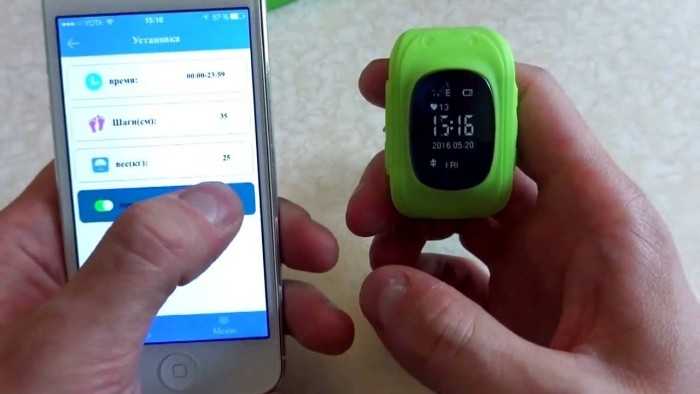
Определение идентификатора часов
Одна из главных функций детских смарт-часов – отслеживание геолокации ребенка. Данная опция реализуется по-разному, и все зависит от используемого приложения. Скорее всего, при регистрации продукта на смартфоне вам понадобится указать IMEI или ID носимого аксессуара.
IMEI – это международный код гаджета, позволяющий в том числе отслеживать его. ID, в свою очередь, является идентификационным номером. Оба идентификатора указываются на упаковке устройства и в гарантийном талоне. Так же вы можете узнать IMEI и ID, взглянув на наклейку, расположенную на внутренней части часов.
Если найти нужную информацию не удается, то можно прибегнуть к хитрости, которая заложена в особенностях смарт-часов. Для вывода на экран IMEIпредлагается ввести USSD-запрос pw,123456,tt#, а для ID – pw,123456,ts#. Подобная фишка проверена на часах Smart Baby Watch Q90. Если у вас другая модель или гаджет от другого производителя, то попробуйте уточнить сведения в инструкции или в разделе помощи на сайте компании.

Проблема с сетевым оборудованием
Довольно часто проблема, называемая Не в сети, характерна для дешевых китайских часов. Чтобы электроника работала, нужно узнать причину ее неисправности, из-за чего техника вышла из строя:
- Уточнить правильность основных данных. Для этого ввести комбинацию pw,123456,ts#.
- Проверить ввод данных. Комбинация pw,123456,ip,52.28.132.157,8001#.
- Сравнить правильность и наличие совпадений IMEI и Заключение
Смарт-часы имеют массу возможностей. Чтобы ими пользоваться, нужно внимательно изучить к ним инструкции и правила настройки. Если возникают проблемы, не нужно отчаиваться. Любая техническая неприятность может быть решена как самостоятельно, так и при помощи мастера.
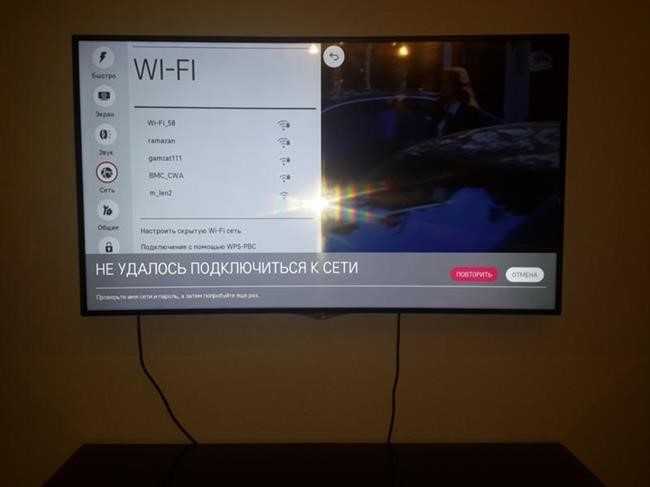
Самостоятельная настройка интернета на телевизорах Элджи.. Подключение телевизоров Смарт ТВ к Интернету предполагает наличие следующих компонентов. Как установить и настроить модем Beeline на ноутбуке. 0. 31.05.2019.

В настоящее время огромной популярностью у потребителя пользуются телевизоры с опцией Smart TV. С помощью данной функции появляется возможность просмотра фильмов, изображений.
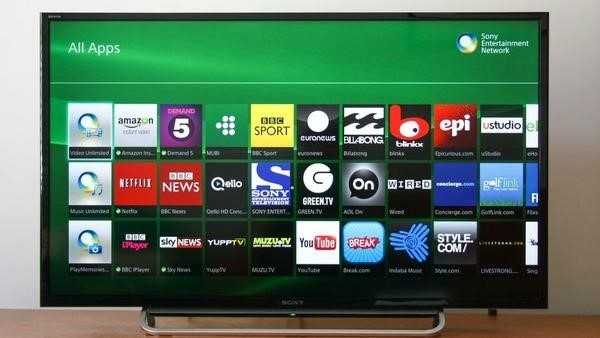
Как увеличить скорость Интернета на Смарт ТВ: настройка параметров соединения.. Таким образом, настроить стабильный Интернет на Смарт ТВ вполне реально даже тем, кто ничего не смыслит в параметрах Сети.

Настройка умных часов Smart Watch это легкий, но скрупулезный процесс. От должного выполнения всех указанных действий зависит правильность функционирования устройства. Статья детально описывает, как настроить смарт часы. Здесь также дана пошаговая инструкция решения непредвиденных проблем как исправить ошибку не в сети, почему часы не видят СИМ карту и др.
Подключение X7 PRO к смартфону
Чтобы подключить смарт часы X7 PRO к смартфону, сделайте следующие шаги:
- Для начала установите на смартфон приложение часов. У X7 PRO оно называется Wearfit Pro. Ссылка на него есть на упаковке в виде QR-кода, а также его можно скачать по далее предоставленным ссылкам для Android и iOs.
- Затем на смартфоне включите Bluetooth. Это можно сделать в шторке или в настройках.
- Также включите блютуз на часах. На часах это также можно сделать в настройках или в шторке. Блютуз обозначается иконкой в виде телефонной трубки. Когда он включен, иконка горит зелёным.
- Теперь зайдите в приложение Wearfit Pro, которое установили в первом шаге инструкции. И тапните в нём на кнопку «Добавить устройство».
- Появится ещё одно окно, в котором будет список доступных устройств. Найдите среди них ваши часы и тапните по ним. Произойдёт сопряжение, которое длится не более одной минуты.
Будьте внимательны, во время сопряжения и работы приложения Wearfit Pro будут появляться разнообразные запросы на доступ приложения к управлению некоторыми частями смартфона. Нужно выдать все появившиеся разрешения для того, чтобы часы со смартфоном работали наиболее эффективно и полноценно.
Теперь, если вы захотите отключить часы от смартфона, то просто отключите блютуз на телефоне или на часах. Если вам нужно отменить сопряжение, чтобы телефон «забыл» часы, то это можно будет сделать в настройках Bluetooth вашего смартфона. Там вы увидите список сопряжённых устройств, и в подробностях каждого из них будет возможность отменить сопряжение. После этого, если понадобится снова подключить часы, сопряжение придётся делать заново.
Алгоритм подключения
Подключение смарт-часов Apple к смартфону той же компании осуществляется в пару кликов и не вызывает никаких затруднений. Но, когда речь идет о сопряжении Apple Watch с Андроид-смартфоном, все становится намного сложнее. Поэтому рекомендуем внимательно изучить всю инструкцию, не пропуская ни один шаг.
Важно. Для настройки сопряжения между Эпл Вотч и смартфоном на Андроид вам понадобится Apple iPhone, без которого не получится подключиться

Установка приложений
Из-за того, что между Apple Watch и операционной системой Android отсутствует совместимость, вам понадобится установить дополнительный софт. В данном случае речь идет о приложениях Aerlink: Wear Connect for iOS и BLE Utility. Первое устанавливается на Андроид-смартфон, а второе – на смарт-часы.
Вам не придется искать ссылки на скачивание софта, поскольку обе программы доступны в магазинах приложений Google Play и App Store соответственно. Проги бесплатные, а потому и деньги на их покупку тратить не нужно. Впрочем, это единственный заметный плюс программ, так как первичная настройка может вызвать затруднения у пользователей без опыта.
Главная сложность – установка BLE Utility на смарт-часы. Без смартфона на базе операционной системы iOS выполнить операцию не получится. Если у вас под рукой все-таки есть Apple iPhone, то запустите App Store, а затем – найдите и загрузите BLE Utility.

Выдача разрешений приложениям
Каждое устройство на мобильной операционной системе предоставляет доступ к функционалу приложений только после выдачи соответствующих разрешений. Поэтому первым этапом настройки является подтверждение запрашиваемых действий. Операция выполняется следующим образом:
Устанавливаем Aerlink: Wear Connect for iOS.
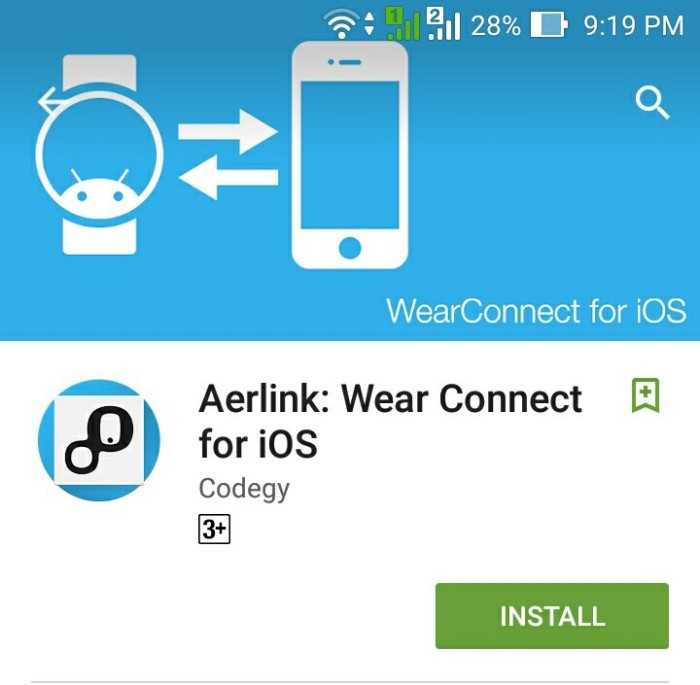
- Запускаем приложение после предварительной установки.
- При появлении всплывающих окон на каждый запрос отвечайте «Разрешить». В противном случае и без того ограниченный функционал будет сведен на «нет».
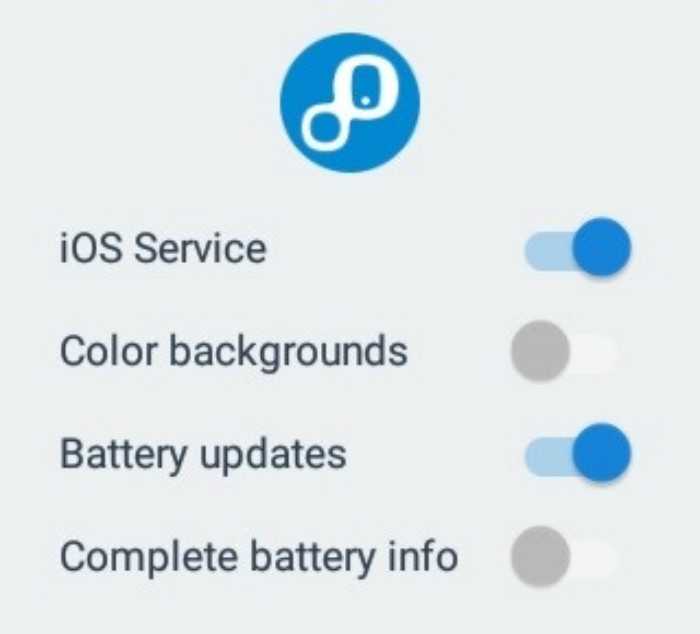
Что касается конкретных разрешений, то Aerlink: Wear Connect for iOS будет запрашивать доступ к календарю, уведомлениям, списку контактов и другим опция.
Оставшиеся действия, необходимые для сопряжения устройств, относятся к непосредственной настройке гаджетов, о которой мы расскажем далее.
Настройка
Установив предлагаемый софт и выдав все необходимые разрешения на Андроид, можно переходить к настройке. Она выполняется по следующей инструкции:
Включите Bluetooth на смарт-часах и Андроид-смартфоне, после чего расположите устройства в непосредственной близости друг от друга.

- Откройте Aerlink: Wear Connect for iOS.
- Активируйте iOS Service через появившееся уведомление.
- Запустите BLE Utility на смарт-часах.
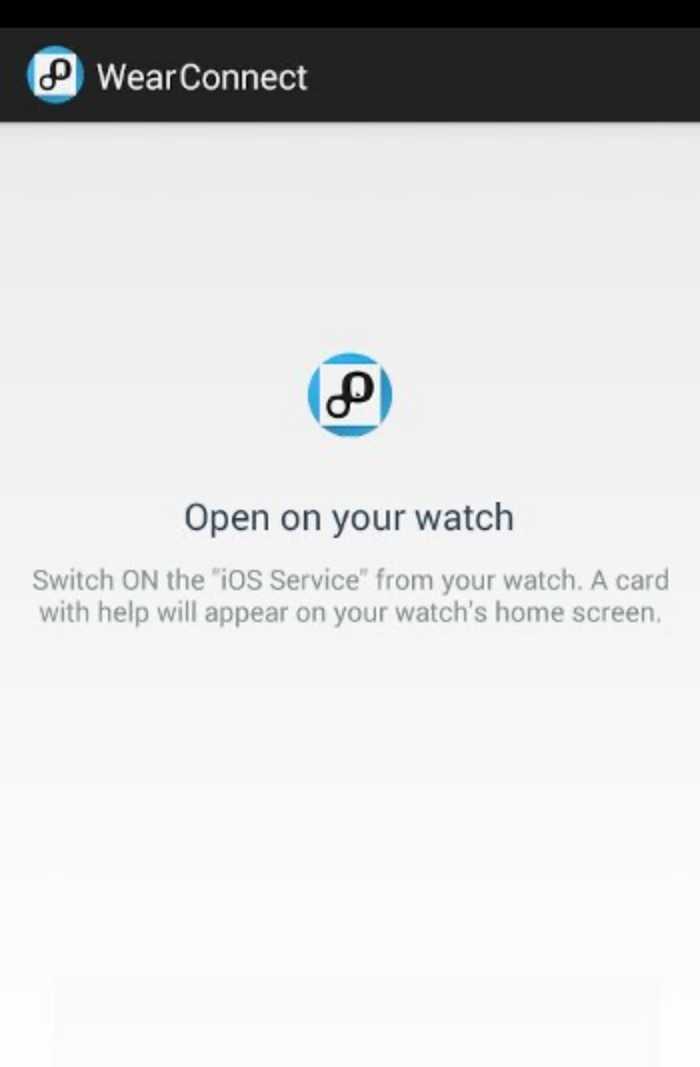
- Откройте вкладку «Peripheral».
- Дождитесь появление оповещения на смартфоне.
- Подтвердите подключение.
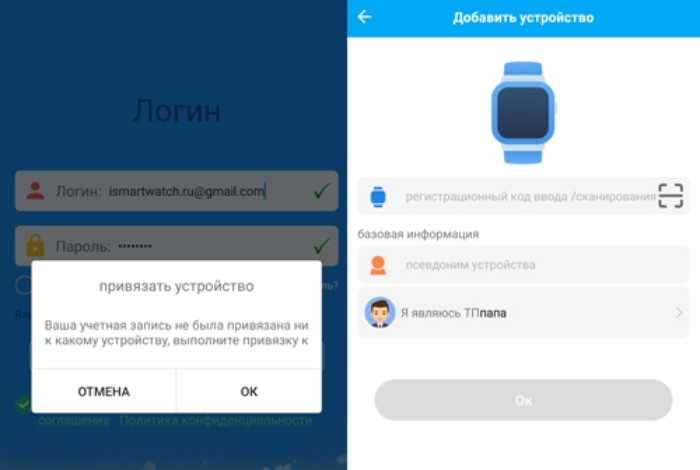
Если все сделано верно, смартфон увидит часы, и вы сможете получить доступ к некоторым функциям. Они работают только через Aerlink: Wear Connect for iOS, поэтому даже после успешного сопряжения не стоит удалять приложение.
Тарифы Теле2 для детских часов с GPS
Для использования СИМ-карты в GPS-часах наиболее предпочтительным является ТП «Мой Теле2»:
- Внутри сети на звонки действует безлимит.
- Пакет интернета составляет 5 Гб.
- Трафик переносится на следующий месяц.
Стоимость абонентской платы разнится в зависимости от региона подключения. Уточнить можно по телефону службу поддержки или при личном визите в офис компании.
Детский интернет должен всегда находиться под присмотром родителей. Для этого рекомендуется устанавливать дополнительные услуги. Наиболее оптимальным вариантом мобильной связи для самых маленьких, являются умные часы. С их помощью можно следить за ребенком и при необходимости совершать звонки.
Узнать где ребенок можно только в том случае, если СИМ-карта будет подключена к глобальной сети. Без интернета использовать СМАРТ-часы в полной мере не получится.
Описание
Smart Watch X8 Pro — это аналог Apple Watch 8 — модель умных часов с функцией многофункционального фитнес-трекера. Подойдет на каждый день для людей, ведущих активный образ жизни. Фитнес трекер, мониторинг качества сна, пульсометр, шагомер с подсчетом калорий будут незаменимыми помощниками в тренировках и обычных повседневных делах.
Смарт часы X8 Pro могут отслеживать звонки, сообщения и уведомления приложений. Фитнес трекер, мониторинг качества сна, пульсометр, шагомер с подсчетом калорий будут незаменимыми помощниками в тренировках и обычных повседневных делах.
Умные часы Smart Watch X8 Pro получили обновление процессора и внутреннего меню, а также новые функции, расширенные циферблаты, производительный чип Bluetooth 5.0, отзывчивый сенсор, качественную синхронизацию со смартфонами на платформах Android и iOS. Разработчики так же обновили прошивку, теперь здесь есть три игры.
Часы оснащены динамиком и встроенным микрофоном. Вы сможете разговаривать через часы, слышать своего собеседника или просто слушать музыку. Динамик получил обновление, теперь он стал громче и четче.
Часы оснащены мощным аккумулятором, который позволяет им работать в режиме ожидания до 5-ти дней.
Устройство доступно в цветах черный, серебро, золото.
Как настроить интернет на умных часах SmartWatch
Все чаще к нам стали обращаться клиенты, купившие умные часы с интернетом, которых интересует вопрос как настроить интернет на умных часах. Наш интернет магазин ARM Device, кроме продажи самих устройств осуществляет так же и постпродажную поддержку. Именно поэтому мы решили написать подробную инструкцию по настройке. Для осуществления всех манипуляций мы взяли недорогие умные часы DZ09
Можно ли пользоваться интернетом на смарт-часах без подключения к телефону
Многих интересует возможность использовать устройство без подсоединения к смартфону. Таким образом эксплуатация гаджета может стать намного удобнее.
Подобной возможностью обладает далеко не каждая модель смарт-часов. Подключение возможно только на тех устройствах, которые имеют встроенный специальный модуль. С его с помощью можно получать необходимые данные.
Для подключения понадобится сим-карта, которую следует вставить в часы. После этого откройте настройки, выберите пункт «Сим-карты и сети» — название может несущественно отличаться на разных моделях. Затем перейдите в раздел учётных записей передачи данных.
Он должен быть пустым, если ранее вы никогда не подключали данное устройство к сети. Далее, добавьте новую учётную запись и впишите необходимые данные: имя точки доступа, пароль и прочее. После этого обязательно сохраните настройки и проверьте, заработал ли интернет.
Теперь вы знаете, какими двумя способами можно подключить интернет на специальных смарт-часах, с помощью которых можно значительно упростить свою жизнь и сэкономить некоторое количество времени. Кроме того, зная, почему одни модели могут подключаться к сети без использования смартфона, а другие — нет, можно выбрать именно то устройство, которое идеально вам подойдёт
Ведь наличие интернета, от которого зависят многие функции — важный параметр, и на него следует обязательно обратить внимание при покупке
Проблема с сетевым оборудованием
В первом случае можно решить проблему самому — прописать нужные данные вручную или связаться с оператором. Он подскажет, что делать. А вот во втором нужно обращаться в сервисный центр. К мастеру необходимо идти и тогда, когда все вроде совпадает, а ошибка есть.
Как включить вай фай на смарт часах
Подсоединить смарт гаджет к беспроводному интернету несложно. Как это сделать:
- Разблокировать экран часов.
- Зайти в «Настройки».
- Выбрать «Подключение» → вай-фай. Если переключатель не активен, на него нужно нажать, чтобы разрешить устройству соединяться с интернетом автоматически.
Добавление новой сети:
- В разделе вай-фай подключения выбрать соответствующий пункт.
- На смартфоне набрать пароль.
- Подтвердить действие.
Пользоваться интернетом на умных часах удобно, а включить его легко. Быстро настроить наручный гаджет, решить проблему с обнаружением сети поможет этот гайд.
Зачем нужна сим карта
Помимо сопряжения с мобильным у многих моделей умных часов есть возможность использования сим-карты для самостоятельной мобильной связи.
Часы с симкой умеют:
- совершать и принимать звонки без использования телефона.
- передавать SMS-сообщения.
- получать оповещения из социальных сетей и мессенджеров.
- осуществлять серфинг в интернете.
- делать фото и видео при наличии в часах встроенной камеры.

Почему не работают часы с сим картой
Для предупреждения проблем при использовании часов с сим-картой, следует учитывать:
- возможности оператора связи: от выбора надежного поставщика зависит качество сигнала, зона покрытия мобильно связи, простота настройки девайса.
- тариф с интернет-трафиком не меньше 1 Гб в месяц.
- пополнение счета: если баланс на нуле, возможности часов с использованием самостоятельной сим карты будут ограничены.
Пошаговая инструкция по настройке китайских умных часов
Это универсальная инструкция, которая подойдет для большинства китайских моделей.
Подготовка
После покупки часов пользователю нужно выполнить следующее:
- В документации, которая идет в комплекте, ознакомьтесь с возможностями устройства и способами управления (жесты, голосовой ассистент).
- Проверьте расположение физических кнопок и разъемов.
- Если часы поддерживают SIM-карту, ознакомьтесь со схемой ее установки.
- Проверьте состояние контактов и уровень заряда батареи. Если он низкий, зарядите устройство.
Установка SIM-карты и настройка связи
SIM-карта позволяет часам подключаться к мобильным сетям, выходить в интернет и совсем не зависеть от смартфона.
Как правило, симка вставляется в разъем на боковой стороне корпуса или в специальную ячейку под аккумулятором. Во втором случае нужно снять заднюю крышку, извлечь батарею и вставить карту.
Если SIM-карта установлена правильно, на экране часов появится индикатор, который отобразит качество приема сигнала (буква E, H или другое обозначение).
Включение часов
Чтобы перейти к настройкам, осталось включить часы. Активируются они довольно легко. Для этого зажмите кнопку, которая расположена на боковой части корпуса. Удерживайте ее в течение 5 секунд, пока на экране не появится логотип производителя.
Настройка времени, даты и циферблата
Сразу после включения часов система может предложить настроить текущие время и дату. Многие модели определяют эти данные автоматически. Если же нужна ручная корректировка времени, перейдите в «Настройки» и выберите раздел «Системные». Отсюда перейдите в пункт «Языки и время» и выставьте нужные параметры. Детальная инструкция по настройке конкретной модели есть в руководстве по эксплуатации.
Переключение меню на русский язык
Отсутствие русского языка меню может быть связано с тем, что часы куплены не в магазине электроники, а за границей (например, на Алиэкспресс или другой платформе).
Если в часах установлен английский язык, поменять его можно следующим образом:
- Перейдите в раздел Setting («Настройки»).
- Откройте вкладку Language («Язык»).
- В списке выберите русский язык.
Если в устройстве по умолчанию установлен китайский язык, рекомендуем открыть инструкцию и с ее помощью попытаться найти пункт «Языки».
Синхронизация со смартфоном
После того как все предварительные настройки выполнены, вы можете перейти к подключению часов к смартфону:
- Включите Bluetooth на телефоне и умных часах.
- Скачайте приложение для вашей модели часов (сделать это можно в Apple Store, Google Play или другом магазине приложений). Например, для устройств Xiaomi нужна утилита Mi Fit, а девайсы Huawei управляются через программу Huawei Wear.
- Запустите установленное приложение.
- Далее перейдите в настройки смартфона. На экране отобразится модель часов, которые будут подключаться. Нажмите на их название.
- Дождитесь, пока на обоих устройствах отобразится секретный код. Если коды на гаджетах совпадают, нажмите на кнопку «Подключить».
Синхронизация выполнена. Вы можете отключить ее в любой момент, выключив блютуз.
Настройка интернета на смарт-часах
Чтобы подключить мобильный интернет, перейдите на сайт оператора сотовой связи и получите пакет настроек.
Далее сделайте следующее:
- Перейдите в раздел «Настройки» или «Установки».
- Откройте «Сим-карты и сети» или вариант с похожим названием.
- Далее нажмите на пункт «Опции» и добавьте учетную запись. Здесь отобразится информация, отправленная вам сотовым оператором.
Использование сим-карты – не единственный способ получить доступ к интернету. Некоторые модели смарт-часов из Китая обладают встроенными Wi-Fi-модулями. В этом случае для выхода в интернет вы можете напрямую подключить устройство к роутеру:
- Перейдите в «Настройки» часов и выберите подключение по Wi-Fi.
- Найдите нужную сеть и нажмите на нее. Если потребуется, введите пароль.
- Если все сделано верно, появится надпись «Подключено» или другое обозначение.
Как устанавливать приложения на умные часы
Наиболее простой способ скачивать приложения на умные часы – это прибегнуть к помощи сопряженного смартфона. Для многих моделей китайских часов в Google Play есть десятки и сотни полезных приложений: как платных, так и бесплатных, в том числе софтов на русском языке.
Скачиваются программы по простому принципу:
- Найдите нужное приложение в Google Play или другом магазине приложений.
- Скачайте и установите выбранную утилиту.
- По завершении установки вы сможете использовать приложение на часах, кликнув по его иконке.
Основные способы настройки интернета
Можно выделить несколько основных вариантов внесения в систему параметров доступа к сети. Сюда относятся:
- Автоматическая настройка, которая происходит при активации карточки или запросе данных у оператора.
- Ручная, которая предполагает самостоятельное создание профиля для подключения.
Автоматическая настройка
Зачастую, после активации sim-карты, вам приходит сообщение, в котором содержатся настройки профиля подключения: основные значения и их параметры. Для установки вам останется лишь нажать на кнопку « Сохранить ».
Но если после активации карточка была переставлена в другое устройство, может возникнуть необходимость в перенастройке. Сделать это можно с помощью звонка на специальный номер 679. Следуя подсказкам автоответчика, необходимо выбрать модель вашего телефона и ждать сообщения.
Ручная настройка
В ряде случаев сервисы «Теле2» не могут предоставить абоненту файл для активации автоматических параметров. Связано это с тем, что для разных моделей имеются свои особенности. Далеко не все устройства имеются в базе данных оператора. Некоторые из них еще не были внесены, другие же, наоборот, были удалены из списка из-за того, что модель устарела или была снята с производства. В таком случае, настройки высланы не будут. Решить проблему можно ручным вводом всех необходимых данных.
Делается это следующим способом:
- Найти настройки Интернета в вашем телефоне. Зачастую они находятся в меню «Приложения».
- Просмотрите имеющиеся «Профили Интернета» и, если профиль «Теле2» отсутствует, создайте новый.
- При этом заполните его следующим образом:
- Название профиля – вводим любое удобное вам название, стандартно можно назвать его Internet Tele;
- Вносим адрес страницы, которая будет считаться домашней. Для «Теле2»: m.tele2.ru .
- «Точка доступа» имеет вид: internet.tele2.ru .
- «Тип соединения» зачастую для устройств это GPRS .
- Прокси-сервер отключаем, он нам не нужен.
- Поля «Имя пользователя» и соответственно «Пароль» не нуждаются в заполнении.
- После сохранения профиля необходимо выбрать его в качестве основного.
Вставляем СИМ-карту
Если смарт-часы поддерживают мобильную связь, их настройка должна выполняться строго по плану:
- Открыть и снять заднюю крышку на часах.
- Поднять аккумулятор и открыть слот для Сим-карт.
- Поместить карту вниз вырезом и закрыть слот по стрелочке.
- Включить часы. Если на экране появилась буква Е, это свидетельствует о правильном подключении и работе Интернета.
Чтобы электронный наручный аксессуар работал правильно, лучше подобрать проверенного оператора. К примеру, «МТС», «Мегафон» или «Билайн». Но также нужно выбрать тариф, в котором Интернета в месяц дается не менее 1Гб. Операторы сотовой связи рекомендуют зарегистрировать номер, так будет проще его отслеживать и контролировать данные об услуге с помощью личного кабинета. Перед тем как начинать пользоваться, проверить, чтобы карта принимала и отправляла звонки, а также не имела пин-кода. В этом поможет личный смартфон, к которому присоединяется карта.
Итог
В умных часах заложена масса возможностей. Раскрыть их невозможно без наличия специальных приложений. Самые нужные и удобные из них описаны ниже. Для управления часами через смартфон потребуется базовая программа.
Лучшие программы для умных часов Smart Watch:
- Wear Mini Launcher – систематизирует все содержимое смарт часов
- Wear Camera Remote – осуществляет управление камерой (можно сделать и посмотреть фотографии)
- Google Play Music – музыкальное приложение с прослушиванием трек листов
- Мульти-калькулятор – выполняет сложные и простые задачи
- Wear Internet Browser – позволяет входить в интернет с часов



























